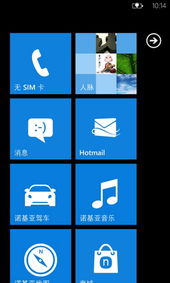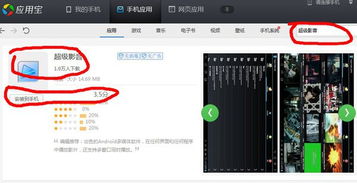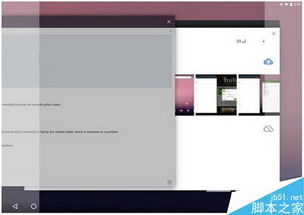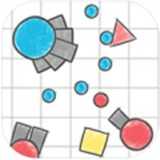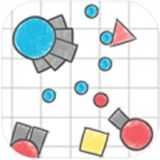安卓系统改善网络环境设置,安卓系统优化网络环境设置攻略
时间:2025-04-21 来源:网络 人气:
亲爱的手机控们,你是否曾为手机上网速度慢如蜗牛而抓狂?别急,今天我要给你带来一份超详细的安卓系统改善网络环境设置攻略,让你的手机上网速度飞起来,让你畅游网络世界无拘无束!
一、DNS设置,网络加速小能手

你知道吗,DNS就像互联网的“电话簿”,它负责将我们输入的网址转换成电脑能理解的IP地址。默认情况下,你的手机可能使用的是运营商提供的DNS,但有时候这并不一定是最佳选择。
1. 选择优质DNS:像Google的8.8.8.8或Cloudflare的1.1.1.1这样的公共DNS,解析速度快,还能保护你的隐私。想象就像给手机装了个加速器,上网速度瞬间飙升!
2. 设置方法:在安卓9及以上版本的手机中,进入【设置】【网络和互联网】【私有DNS】,选择【私有DNS提供商主机名】,输入DNS地址(如dns.google),保存后,你的手机就会自动使用新的DNS服务器啦!
二、移动热点,随时随地连WiFi
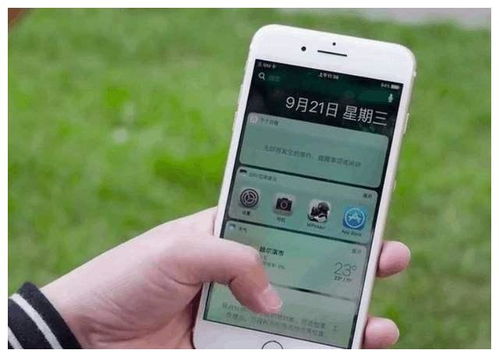
当你在没有WiFi的地方,是不是觉得手机上网成了难题?别担心,移动热点来帮你!
1. 开启热点:打开手机的【设置】,找到【网络和互联网】,点击【移动热点】或【便携式WLAN热点】,开启热点开关。
2. 设置热点:设置热点名称(SSID)和安全密码,这样其他设备才能连接到你的热点。
3. 连接设备:其他设备搜索你的热点名称,输入密码即可连接。是不是很方便?
三、路由器设置,打造稳定网络
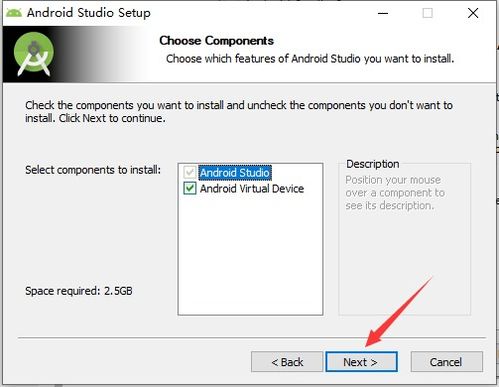
路由器是连接互联网和局域网设备的关键设备,正确的设置可以让你的网络更加稳定。
1. 连接路由器:确保你的安卓设备与路由器连接,输入路由器的IP地址(通常为192.168.1.1或192.168.0.1)进入路由器管理界面。
2. 修改密码:为了安全起见,修改路由器密码,确保只有你才能访问。
3. 配置无线网络:设置网络名称(SSID)和密码,选择加密类型(如WPA2)以保护你的无线网络。
4. 设置IP地址分配:启用DHCP功能,自动分配IP地址给连接到路由器的设备。
5. 更新固件:定期检查并更新路由器的固件,保持网络安全和稳定。
四、安卓模拟器桥接,游戏更畅快
如果你是安卓模拟器的使用者,桥接网络可以让你的游戏体验更加畅快。
1. 安装桥接网卡驱动:启动模拟器安装桥接网卡驱动,重启模拟器。
2. 设置IP地址:在命令字符里输入ipconfig/all,找到本地网卡信息,设置模拟器IP(静态)。
3. 验证桥接模式:打开安卓终端模拟器,输入netcfg,回车结果可以看到已经在同一个IP段,说明已经是桥接模式。
五、手机替代3G,外出办公更轻松
没有固定网络环境?别担心,手机也能帮你实现高效上网。
1. 设置手机热点:打开手机设置,开启移动数据上网,找到并选择WLAN热点,设置网络SSID名称和安全密码。
2. 连接笔记本上网:在笔记本上搜索可用网络,找到你设置的无线网络,输入密码即可连接。
亲爱的朋友们,以上就是安卓系统改善网络环境设置的详细攻略,希望对你有所帮助!快来试试吧,让你的手机上网速度飞起来,畅游网络世界吧!
教程资讯
系统教程排行